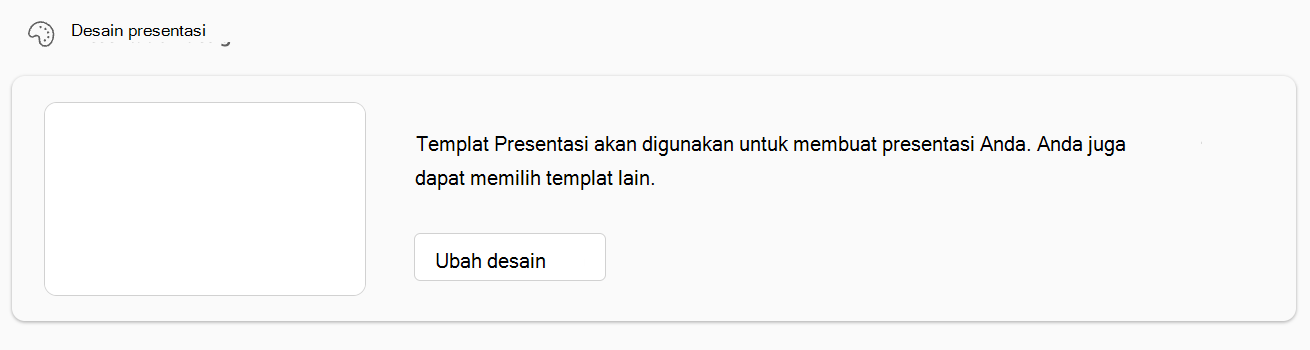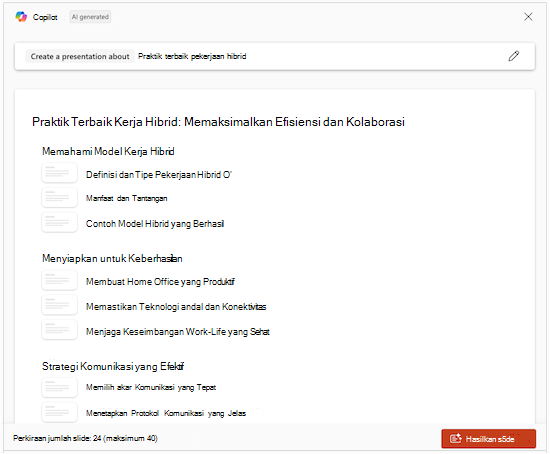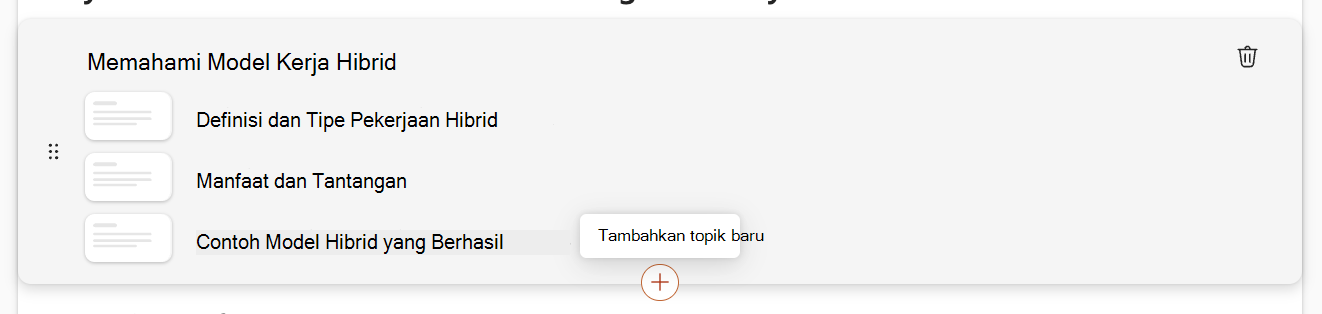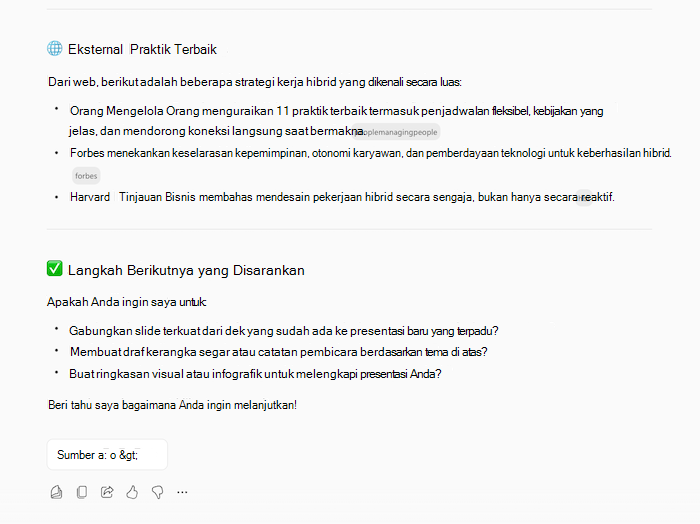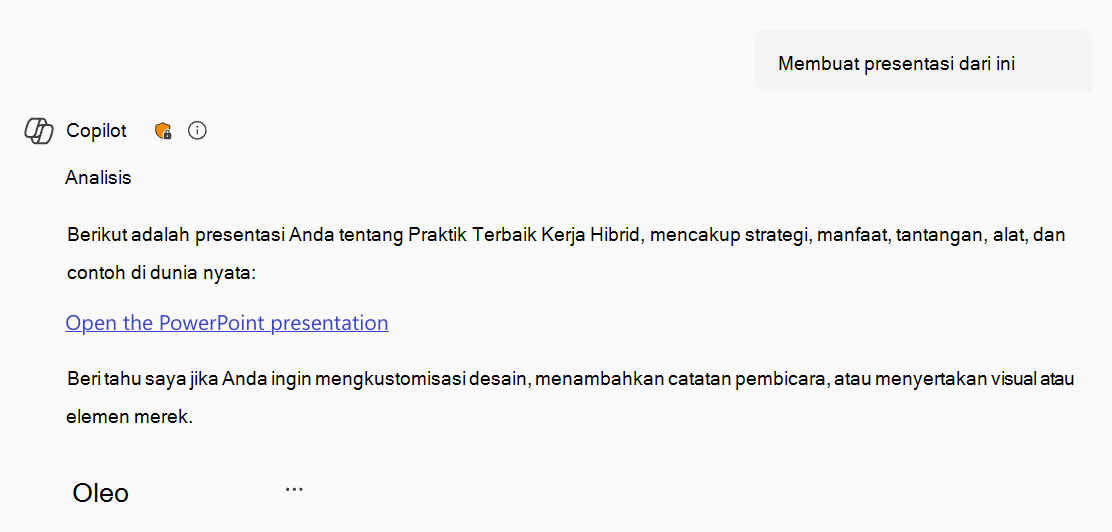Membuat presentasi baru dengan Copilot di PowerPoint
Catatan: Dukungan untuk mereferensikan tipe file tertentu diluncurkan untuk Microsoft 365 Insider dan akan segera hadir untuk semua pelanggan Copilot .
-
Memulai presentasi baru di PowerPoint.
-
Pilih opsi Buat presentasi di menu Copilot di atas slide Anda.
-
Selesaikan perintah dengan deskripsi presentasi yang Anda ingin agar Copilot membantu membuat drafnya. Anda juga dapat memilih tombol klip kertas atau memasukkan / untuk memilih file yang ingin Disalin untuk dirujuk saat membuat presentasi.
Catatan: Anda dapat menambahkan hingga 5 (pratinjau) Word dokumen, file PDF, file TXT, file Excel (pratinjau), dan Loop/Pages (pratinjau) untuk dirujuk oleh Copilot saat membuat presentasi.
-
Pilih Ubah desain untuk memilih templat presentasi Anda.
-
Tinjau dan ubah topik yang Copilot hasilkan untuk Anda. Untuk mempersempit perintah dan membuat ulang kumpulan topik baru, pilih tombol pensil .
-
Tambahkan topik dengan memilih tombol , lalu jelaskan topik Anda. Anda juga dapat memilih tombol klip kertas atau memasukkan / untuk memilih file yang ingin Disalin untuk dirujuk saat menambahkan topik.
-
Jika Anda puas dengan topik Anda, pilih Buat slide dan Copilot akan membuat draf presentasi untuk Anda.
Praktik terbaik saat membuat presentasi dari dokumen Word
Manfaatkan Gaya Word untuk membantu Copilot memahami struktur dokumen Anda
Dengan menggunakan Gaya di Word untuk menata dokumen Anda, Copilot akan lebih memahami struktur dokumen sumber Anda dan cara memecahnya menjadi slide presentasi.
Sertakan gambar yang relevan dengan presentasi Anda
Saat membuat presentasi, Copilot akan mencoba menggabungkan gambar apa pun yang ditemukan dalam dokumen Word Anda.
Mulai dengan templat organisasi Anda
Jika organisasi Anda menggunakan templat presentasi standar, mulai dengan file ini sebelum membuat presentasi dengan Copilot. Dimulai dengan templat akan memberi tahu Copilot bahwa Anda ingin mempertahankan tema dan desain presentasi. Copilot akan menggunakan tata letak yang sudah ada untuk menyusun presentasi untuk Anda. Pelajari selengkapnya tentang membuat presentasi Anda terlihat hebat dengan Copilot di PowerPoint.
Tips: Copilot berfungsi paling baik dengan dokumen Word yang lebih kecil dari 24 MB.
Membuat presentasi baru dengan Salinan M365
-
Masuk ke microsoft365.com dengan akun kerja atau sekolah Anda. Anda akan melihat nama dan gambar Anda di sudut kiri bawah layar.
-
MintaLah Copilot untuk "Membuat presentasi tentang" topik Anda dan menyertakan informasi relevan apa pun yang ingin Anda pertimbangkan untuk Disalin. Tekan tombol Enter atau klik panah untuk mengirim permintaan Anda.
-
Lanjutkan percakapan Anda dengan Copilot. Copilot dapat merespons dengan informasi yang telah dikumpulkannya, kerangka presentasi Anda, atau mengajukan pertanyaan jika memerlukan lebih banyak informasi untuk berhasil membuat presentasi Anda.
-
Ketika diminta, konfirmasikan dengan Copilot bahwa Anda menginginkannya untuk "Membuat presentasi", dan Copilot akan menghasilkan presentasi di OneDrive Anda dan menyediakan tautan untuk membuka dan meninjaunya.
Tanya jawab umum
Klik judul untuk informasi selengkapnya.
Membuat presentasi memulai proses pembuatan menggunakan perintah yang Anda berikan atau dengan mereferensikan file. Ini membuat slide untuk Anda berdasarkan instruksi Anda, dan begitu draf ada di tempatnya, Anda bisa menambahkan, menghapus, mengedit, dan memperbaiki.
Fitur ini dievaluasi melalui kombinasi analisis komparatif, peninjauan oleh manusia, pengujian otomatis, pengujian red team, dan metrik keterlibatan pelanggan. Umpan balik pengguna dan tingkat presentasi yang disimpan mengukur efektivitas presentasi yang dihasilkan. Pengguna memberikan umpan balik berkelanjutan tentang setiap fitur Copilot , bersama dengan penyempurnaan berulang yang berkontribusi untuk mengoptimalkan kinerja sistem di semua fitur.
Saat membuat presentasi menggunakan perintah, hanya satu bahasa output yang didukung dalam satu waktu. Saat membuat presentasi dengan mereferensikan file, konteks tambahan tidak dapat diberikan dalam perintah yang sama. Anda harus memiliki akses dan izin untuk menggunakan file yang Anda referensikan untuk membuat presentasi. Output fitur Buat presentasi adalah konten yang dihasilkan AI dan harus ditinjau dan diedit oleh manusia.
Fitur Buat presentasi danCopilot di PowerPoint seperti yang telah ditinjau oleh tim AI (RAI) bertanggung jawab kami. Kami mengikuti prinsip RAI dan telah menerapkan:
-
Alur penanganan AI yang bertanggung jawab untuk memitigasi risiko seperti konten yang berbahaya dan tidak pantas.
-
Dalam umpan balik pengguna produk, pengguna dapat melaporkan kembali konten yang menyinggung ke Microsoft.
Pelajari selengkapnya
Selamat datang di Copilot di PowerPoint